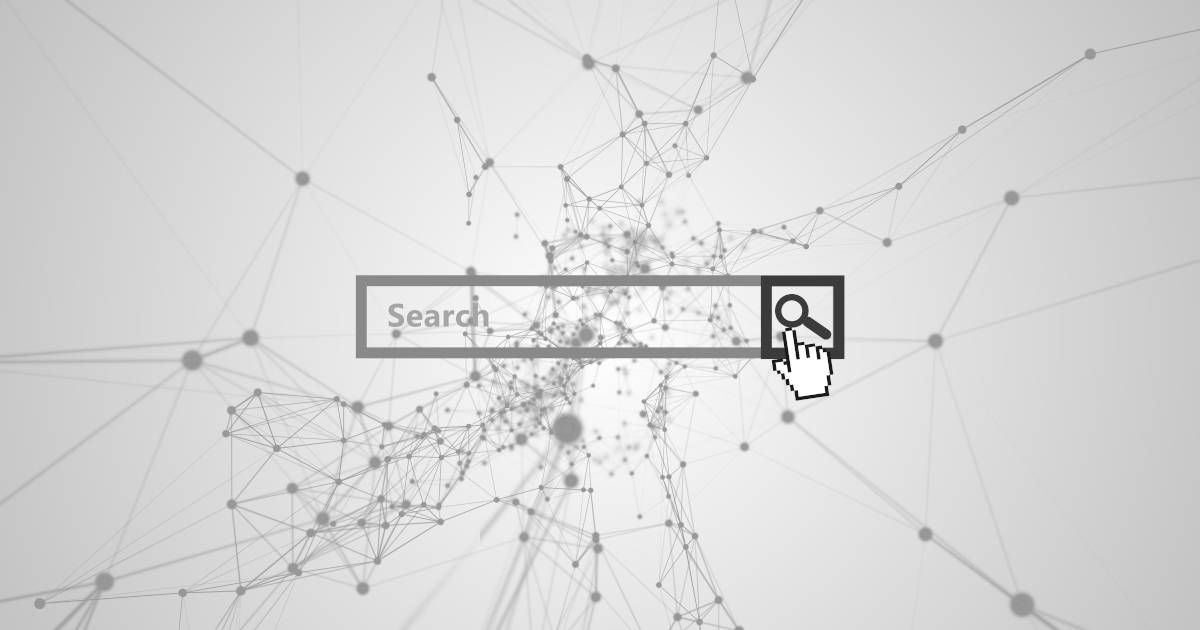
آموزش گام به گام پاک کردن تاریخچه سافاری
مرورگرهای اینترنتی اطلاعات زیادی از علایق شما، وبسایتهایی که به آنها سر زدهاید و چیزهایی که برای شما مهماند را در خود ذخیره میکنند. اینها را اضافه کنید به اطلاعاتی که در زمان ورود به اکانتهای مختلف خود در آنها وارد میکنید و ممکن است برای دسترسی سریعتر، به ذخیرهی آنها در مرورگر خود بپردازید. ذخیرهی این اطلاعات به طور بالقوه خطرناک است و میتواند اطلاعات مهم و خصوصی شما را در اختیار دیگران بگذارد. خصوصاً که امروزه ما مرتباً از گوشیهای همراه خود استفاده میکنیم و آنها را همه جا با خود میبریم. حتی ممکن است صفحاتی که به آنها سر زدهایم، در مرورگر به حال خود رها شده باشند. پس چنین خطری را باید جدی گرفت. این موضوع در مورد مرورگر سافاری که اپل برای کاربران خود ارائه داده است نیز صدق میکند. در اینجا آموزش میدهیم که چطور تاریخچهی فعالیتهای خود در سافاری را پاک کنید تا نگران افشای اطلاعات خصوصی خود نباشید.
راهنمای سریع پاک کردن تاریخچه سافاری
کاربران سافاری میتوانند تاریخچهی فعالیتهای خود را هر زمان که خواستند پاک کنند. این میتواند یک دورهی زمانی خاص را دربر بگیرد و یا تمام تاریخچهی موجود بر روی اپلیکیشن پاک شود. اگر شما از این مرورگر بر روی دستگاههای مختلفی مانند ( مک بوک ، آیفون و آیپد ) استفاده میکنید و انتخاب کردهاید که آیکلود شما بر روی همهی دستگاهها همگام یا Synchronized باشد، با پاک کردن تاریخچهی سافاری، این اطلاعات بر روی همهی دستگاههای شما پاک میشود. برای این کار که تنها چند ثانیه زمان میبرد، گامهای زیر را طی کنید.
- سافاری را اجرا کنید. این میتواند از طریق فایندر، یا با استفاده از قسمت جستوجو، یا با زدن بر روی علامت قطبنما و یا از روی دسکتاپ باشد.
- از بین گزینههای منو، بر روی History کلیک کنید.
- گزینهی Clear History را انتخاب کنید.
- در قسمت Clear بازهی زمانی فعالیتهای خود برای پاک شدن را انتخاب کنید. این میتواند اطلاعات یک ساعت گذشته، ۲۴ ساعت گذشته، ۴۸ ساعت گذشته و یا اطلاعات مربوط به همهی تاریخچهی شما باشد.
- بر روی دکمهی Clear History بزنید.
به یاد داشته باشید که در مرورگر سافاری، برخلاف گوگل کروم و یا فایرفاکس، در قسمت پاک کردن تاریخچه با گزینههای اضافی در مورد اطلاعات ذخیره شدهی دیگر مثل کوکیها، دادههای صفحات وب و پسوردهای خود روبهرو نمیشوید. برای پاک کردن آنها باید به گزینهی Preferences رفته و دستهبندیهای Privacy، Manage Website Data و Passwords را انتخاب و اطلاعات مربوط به آنها را پاک کنید.
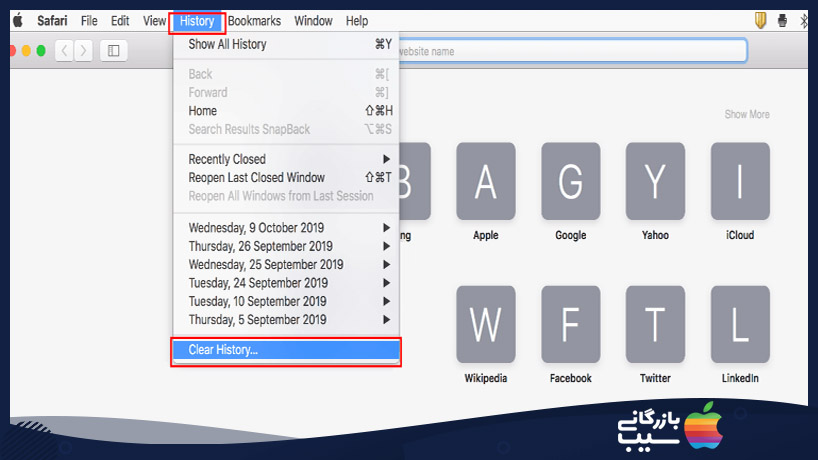
آموزش گامبهگام پاک کردن تاریخچهی سافاری بر روی دسکتاپ
پاک کردن تاریخچهی مرورگرها، تنها به دلایل امنیتی و حفظ حریم شخصی نیست که توصیه میشود. ممکن است بعد از مدتی حجم دادههای ذخیره شده در مرورگر شما زیاد شده و حافظهی زیادی را به خود اختصاص دهد. این بر روی دستگاههایی که فظای آزاد کمی دارند، میتواند باعث بروز مشکلاتی شود. همچنین کوکیهای ذخیره شده از وبسایتها، میتواند مانع از نمایش صفحهی بهروز شدهی آنها شود.
در بالا فرآیند سریع پاک کردن تاریخچهی سافاری را بیان کردیم. حالا با جزئیات بیشتری آن را توضیح میدهیم.
همچنین بخوانید: چگونگی تنظیم عملکردهای بخش حفاظتی در سافاری
اولین کار این است که سافاری خود را اجرا کنید. برای این کار بر روی علامت قطبنما کلیک کنید و یا از قسمت فایندر و یا در بخش جستوجو، آن را بیابید.
بعد از باز شدن سافاری، از منوی بالا بر روی گزینهی History کلیک کنید. در انتهای گزینههای این منو، Clear History را میبینید که برای پاک کردن تاریخچه باید از آن استفاده کنید. در پنجرهای که باز میشود، میتوانید بازهی زمانی مورد نظر را انتخاب کنید. در اینجا چهار گزینه برای انتخاب دارید. اگر میخواهید همهی تاریخچهی وبگردیهای خود را پاک کنید، باید گزینهی All History را انتخاب کنید. سپس بر روی گزینهی Clear History بزنید.
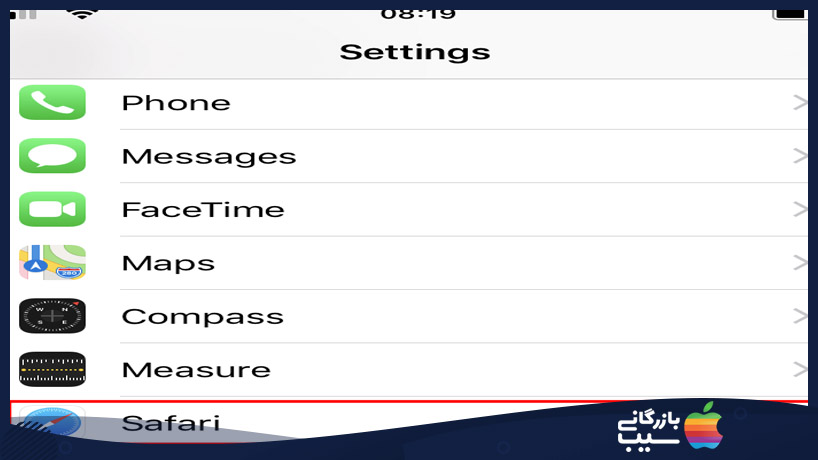
پاک کردن تاریخچه سافاری بر روی آیفون
اگر از مرورگر سافاری بر روی آیفون خود استفاده میکنید، فرآیند پاک کردن تاریخچهی آن متفاوت است. بر روی iOS پاکسازی تاریخچهی سافاری از روی خود اپلیکیشن انجام نمیشود، بلکه باید به قسمت Settings دستگاه خود بروید.
در ادامه، در صفحهی تنظیمات خود به دنبال سافاری بگردید و بر روی آن بزنید. در انتهای منوی باز شده، بر روی گزینهی Clear History and Website Data بزنید. سپس از شما خواسته میشود که پاک شدن دادههای ذخیره شدهی خود را تایید کنید. دوباره بر روی گزینهیClear History and Website Data بزنید. برخلاف نسخهی دسکتاپ، بر روی آیفون و آیپد دادههای مربوط به کوکیها و سایر اطلاعات اینترنتی شما نیز به طور خودکار پاک میشوند.
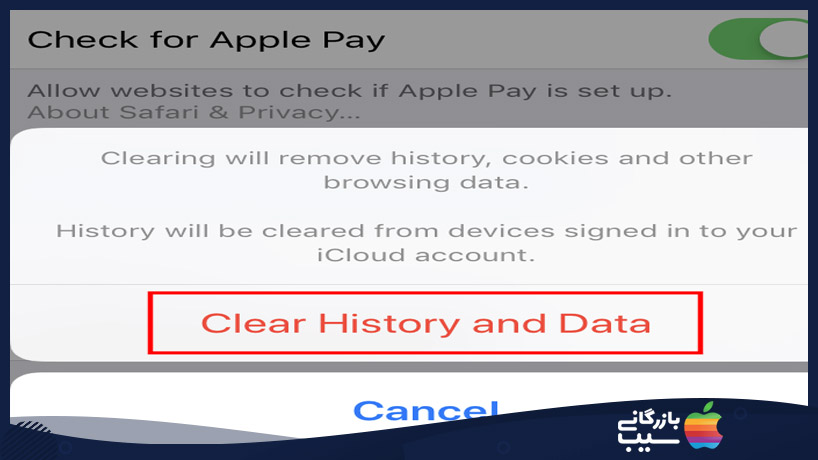
پس فراموش نکنید، اگر به دلایلی امنیت اینترنتی شما در خطر دسترسیهای دیگران قرار دارد، بعد از هر جلسه استفاده از مرورگر، دادههای ذخیره شدهی آن را پاک کنید. در غیر این صورت میتوانید به صورت منظم، مثلاً هفتگی یا ماهانه این کار را انجام دهید. درست است که با این کار برخی از اطلاعاتی که پیش از این وارد کردهاید پاک میشوند و لازم است دوباره آنها را وارد کنید، اما در مقایسه با فوایدی که پاک کردن تاریخچه و دادههای ذخیره شدهی مرورگر دارد، این دردسر کمی است.











